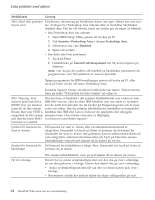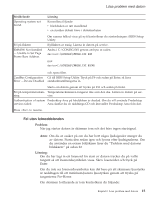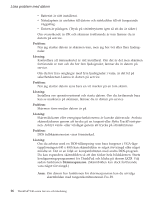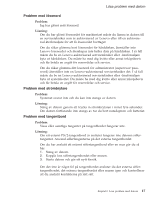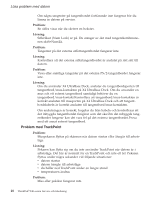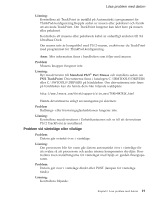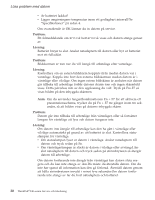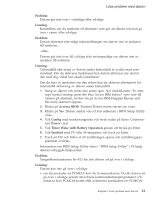Lenovo ThinkPad X40 (Swedish) Service and Troubleshooting Guide for the ThinkP - Page 41
Problem, vänteläge, eller, viloläge
 |
View all Lenovo ThinkPad X40 manuals
Add to My Manuals
Save this manual to your list of manuals |
Page 41 highlights
Lösa problem med datorn Lösning: Kontrollera att TrackPoint är inställd på Automatiskt i programmet för ThinkPad-konfigurering.Koppla sedan ur musen eller pekdonet och försök att använda TrackPoint. Om TrackPoint fungerar kan felet bero på musen eller pekdonet. Kontrollera att musens eller pekdonets kabel är ordentligt ansluten till X4 UltraBase Dock. Om musen inte är kompatibel med PS/2-musen, avaktiverar du TrackPoint med programmet för ThinkPad-konfigurering. Anm: Mer information finns i handboken som följer med musen. Problem Musens knappar fungerar inte. Lösning: Byt musdrivrutin till Standard PS/2® Port Mouse och installera sedan om PS/2 TrackPoint. Drivrutinerna finns i katalogen C:\IBMTOOLS\DRIVERS eller C:\SWTOOLS\DRIVERS på hårddisken. Om drivrutinerna inte finns på hårddisken kan du hämta dem från följande webbplats: http://www.lenovo.com/think/support/site.wss/TPAD-MATRIX.html Hämta drivrutinerna enligt anvisningarna på skärmen: Problem Rullnings- eller förstoringsglasfunktionen fungerar inte. Lösning: Kontrollera musdrivrutinen i Enhetshanteraren och se till att drivrutinen PS/2 TrackPoint är installerad. Problem vid vänteläge eller viloläge Problem: Datorn går oväntat över i vänteläge. Lösning: Om processorn blir för varm går datorn automatiskt över i vänteläge för att svalna så att processorn och andra interna komponenter skyddas. Kontrollera även inställningarna för vänteläget med hjälp av guiden Energispararen. Problem: Datorn går över i vänteläge direkt efter POST (lampan för vänteläge tänds). Lösning: Kontrollera följande: Kapitel 2. Lösa problem med datorn 19